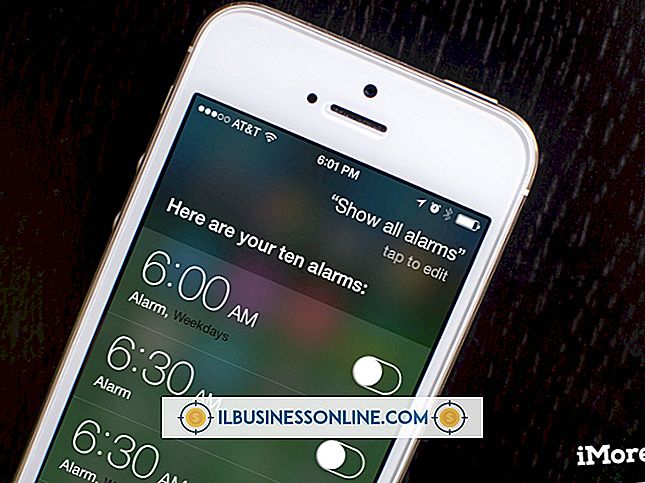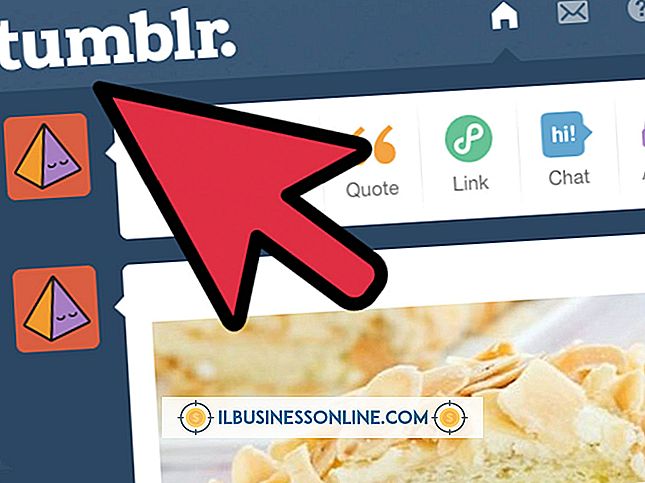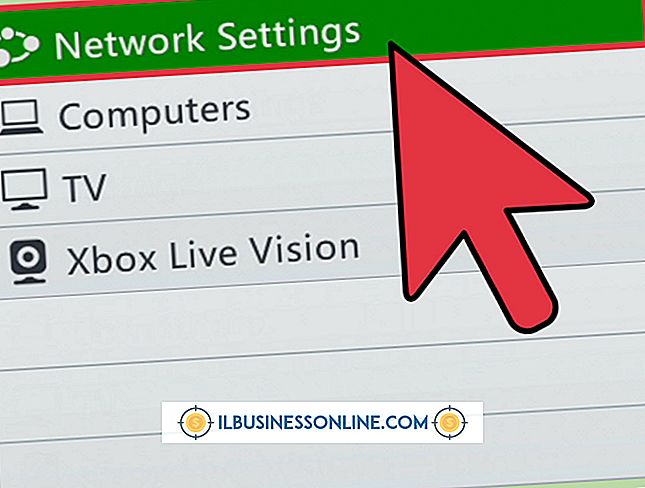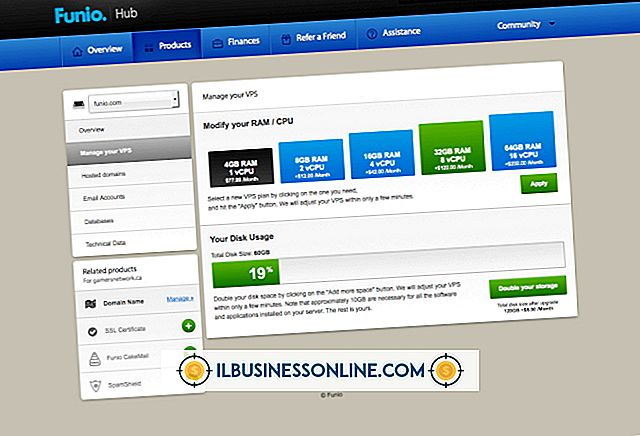Redigerer iTunes XML-filen

Lytte til favorittmusikken din mens du arbeider kan gjøre lange timer på kontoret virke litt mindre kjedelig. Hvis du ofte overfører musikk til en iPod, USB-flash-stasjon eller annen bærbar enhet, kan XML-listen som inneholder biblioteksinformasjonen for iTunes-samlingen, bli ødelagt. Ombygging av iTunes-biblioteket kan ta mye tid, avhengig av antall sanger i samlingen din. Hvis det oppstår problemer med bibliotekfilen din, eller hvis du vil flytte iTunes-samlingen til en annen datamaskin, kan du bruke verktøy som allerede er innebygd i iTunes og Windows, for å redigere eller reparere XML-filen og rette vanlige problemer.
Oppbygge en korrupt iTunes XML-fil
1.
Start iTunes på datamaskinen din. ITunes viser en feilmelding som angir at den har forsøkt å reparere den ødelagte biblioteksfilen og omdøpt den. Legg merke til plasseringen til XML-filen for omdøpt bibliotek. Klikk på "OK" -knappen for å lukke meldingsboksen. Lukk iTunes på din PC.
2.
Klikk på "Start" og deretter "Computer." Bla til mappestedet som vises i iTunes-varselsmeldingen. Klikk og uthev "iTunes Music Library.xml" -filen. Trykk "Ctrl-X" for å kutte filen og lagre den i Windows utklippstavlen.
3.
Minimer Windows Utforsker-vinduet, og trykk deretter "Ctrl-V" for å lime filen til Windows-skrivebordet.
4.
Maksimer Windows Utforsker-vinduet for å vise iTunes-mappen og filinnholdet. Fremhev filen "Tunes Library.itl" og slett den fra mappen.
5.
Start iTunes på nytt på datamaskinen din. Klikk "File" på menylinjen, og deretter "Library." Når uttrekksmenyen vises, klikk på "Import Playlist" -alternativet.
6.
Bla til "iTunes Music Library.xml" -filen på Windows-skrivebordet. Klikk på filnavnet, og klikk deretter "Åpne." Vent noen sekunder for iTunes å importere spillelistefilen og gjenoppbygge biblioteket.
7.
Klikk på "OK" -knappen når du blir bedt om det. Koble til bærbare enheter med datamaskinen igjen for å synkronisere biblioteksfiler mellom spillerne og iTunes. ITunes resynkroniserer spillelistene på de bærbare enhetene automatisk.
Overføring av bibliotek og spillelister
1.
Åpne iTunes og klikk "File" og deretter "Library" i menylinjen. Klikk på "Eksporter bibliotek" på hurtigmenyen. Merk navnet på mappen og filnavnet som ble opprettet når du eksporterer biblioteksfilen.
2.
Koble en USB-minnepinne eller ekstern harddisk til en ledig USB-port på datamaskinen. Vent noen sekunder for at Windows skal oppdage enheten og konfigurere stasjonen som en ekstern lagringsenhet.
3.
Klikk "Start" og deretter "Computer" for å åpne Windows Explorer. Alternativt høyreklikker du på "Start" -knappen, og deretter klikker du "Åpne Windows Utforsker" på hurtigmenyen.
4.
Bla til mappen der du beholder all musikk på PCen din; Som standard er det musikkmappen i brukernavnet ditt. Trykk "Ctrl-A" for å markere alle musikkfiler, og trykk deretter "Ctrl-C" for å kopiere og lagre dem i Windows utklippstavlen.
5.
Bla gjennom Windows Explorer-vinduet som viser alle stasjonene i datamaskinen. Dobbeltklikk stasjonsbokstaven for USB-flash-stasjonen eller ekstern harddisk du tidligere har koblet til.
6.
Trykk "Ctrl-V" for å kopiere alle musikkfiler til den eksterne lagerenheten.
7.
Bla til mappen der iTunes lagret den eksporterte biblioteksfilen. Trykk "Ctrl-C" for å kopiere filen og deretter "Ctrl-V" for å lime den inn på USB-stasjonen. Lukk Windows Utforsker og koble USB-flash-stasjonen eller ekstern harddisk fra datamaskinen.
8.
Koble USB-flash-stasjonen eller ekstern harddisk til den andre datamaskinen. Vent til Windows finner enheten og tilordne den et stasjonsbrev i Windows Utforsker.
9.
Installer iTunes (itunes.com) på den andre datamaskinen hvis du ikke allerede har gjort det. Merk navnet på mappen installasjonen skaper for musikksamlingen din.
10.
Dobbeltklikk stasjonsbokstaven for USB-stasjonen i Windows Utforsker. Høyreklikk filnavnet på den eksporterte biblioteksfilen i USB-stasjonen og klikk "Åpne med Notisblokk" på hurtigmenyen. Notisblokk åpnes og viser innholdet i filen i tekstredigeringsvinduet.
11.
Finn filbanen til den første sangen i den første linjen i XML-filen. Banen før sangtittelen skal være "C: \ Program Files \ iTunes \ Music" eller noe lignende. Endre filbanen til stasjonsbokstaven som er tildelt USB-stasjonen ved hjelp av Windows Utforsker. For eksempel, hvis Windows tilordnet USB-stasjonen, stasjonsbokstaven "F", og du lagret alle musikkfilene på USB-enhetens rotorstasjon - og ikke i en navngitt mappe eller undermappe på stasjonen - erstatt bare "C: \ Program Files \ iTunes \ Music \" delen av banen med "F: \" og ingen undermappe navn. Hvis du lagret musikkfilene i en mappe på USB-stasjonen - Musikk for eksempel - erstattes delen C: \ Program Files \ iTunes \ Music "av stinavn med" F: \ Music. "
12.
Klikk på "Rediger" på Notisblokk-menylinjen, og deretter "Erstatt." Skriv inn standardbanen som brukes i den eksporterte biblioteksfilen i feltet Finn hvilket. Bruk prøvesaken ved å skrive inn "C: \ Program Files \ iTunes \ Music" i feltet.
1. 3.
Skriv inn stasjonsbokstav og sti på USB-stasjonen hvor filene er plassert i feltet "Erstatt med fil" - "F: \" eller "F: \ music" i prøvesaken.
14.
Klikk på "Erstatt alle" -knappen. Windows Notisblokk erstatter alle stinavnene som er opprettet av iTunes-eksportverktøyet med banen på USB-stasjonen.
15.
Klikk "Fil" og "Lagre" på Notisblokk-menylinjen, og lukk Notisblokk.
16.
Åpne iTunes på den andre datamaskinen. Klikk på "File" og deretter "Library" i menylinjen. Klikk på "Import spilleliste" på hurtigmenyen. Bla gjennom til den eksporterte biblioteksfilen som er lagret på USB-stasjonen. Fremhev filnavnet og klikk på "Åpne". Vent noen sekunder for iTunes å importere musikk og spillelister fra USB-stasjonen.
Ting som trengs
- USB-minnepinne eller ekstern harddisk
Tips
- En enklere måte å kopiere musikkbiblioteket fra en datamaskin til en annen er å bruke en iPod eller iPad. Etter at du har synkronisert biblioteket og spillelister på den første datamaskinen med iPad eller iPod, må du bare installere iTunes på den andre datamaskinen og synkronisere programmet med den bærbare enheten. Deretter overfører all din musikk og spilleliste filer til den nye datamaskinen.